3.9.26.8.1 Rescuezilla - программа для создания и восстановления резервных копий
 Скачать документ
Скачать документ
Установка
Создание резервной копии
Восстановление резервной копии
Окружение
- Версия РЕД ОС: 8
- Конфигурация: Рабочая станция
- Версия ПО: rescuezilla-2.6-64bit
Rescuezilla – программное обеспечение для резервного копирования и восстановления случайно удалённых файлов в разделах операционной системы. Поддерживает выполнение автоматического поиска и подключения сетевых разделов, которые можно использовать для размещения резервных копий.
Графический интерфейс программы основан на оболочке LXDE. Формат создаваемых резервных копий полностью совместим с дистрибутивом Clonezilla.
При восстановлении поддерживается работа с образами Clonezilla, Redo Rescue, Foxclone и FSArchiver.
Установка
Перейдите на официальный сайт и скачайте актуальный образ Rescuezilla. На сайте представлено несколько образов, предпочтительным вариантом является «Jammy».
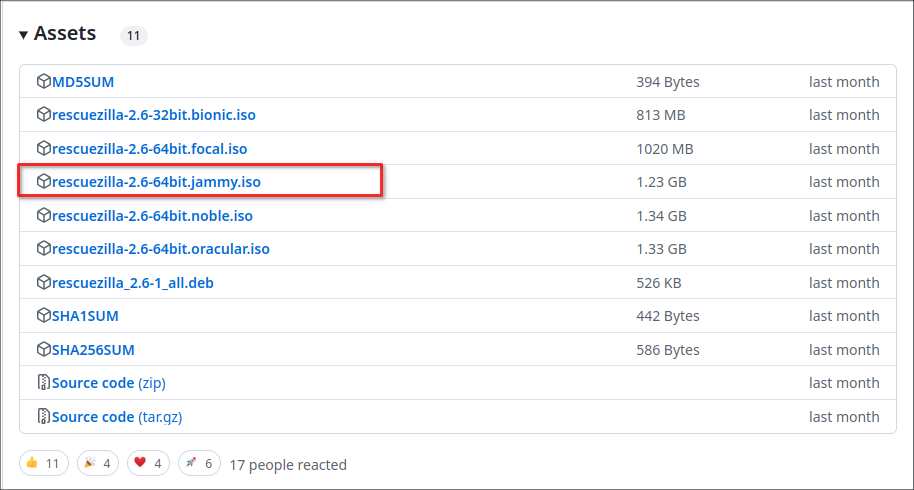
Запишите образ на носитель. Рекомендуется использовать balenaEtcher.
Создание резервной копии
Загрузитесь с носителя, на который был записан образ Rescuezilla.
Выберите необходимый язык интерфейса.
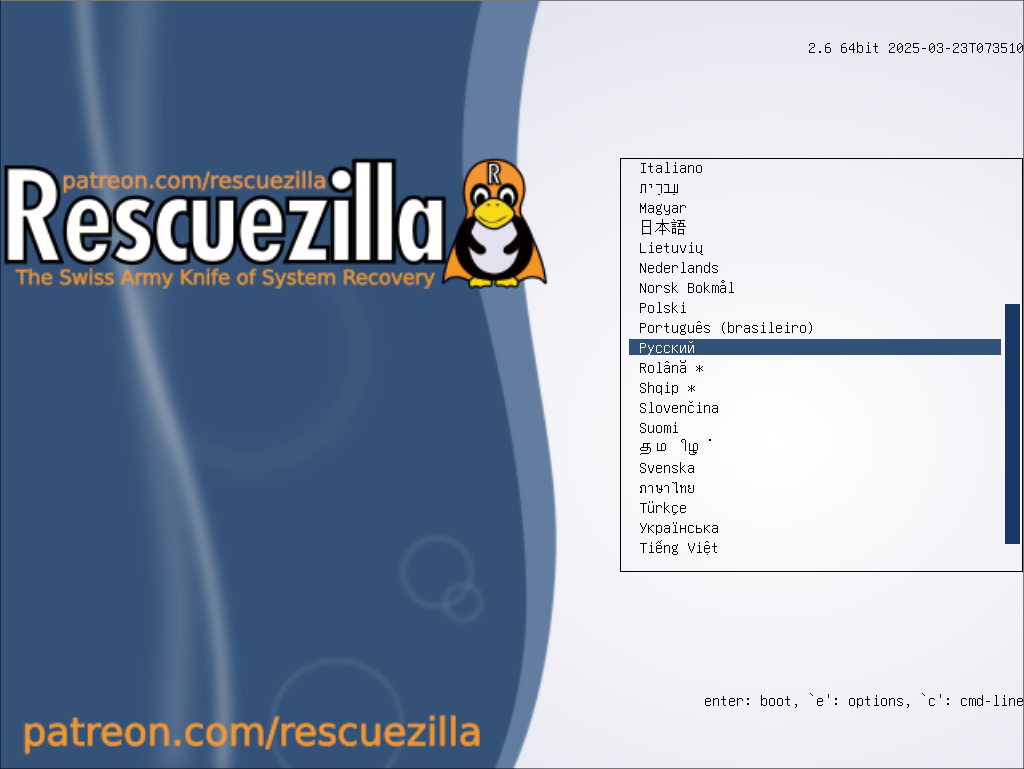
Сразу после загрузки рабочего стола откроется программа Rescuezilla. Для создания резервной копии нажмите «Резервное копирование».
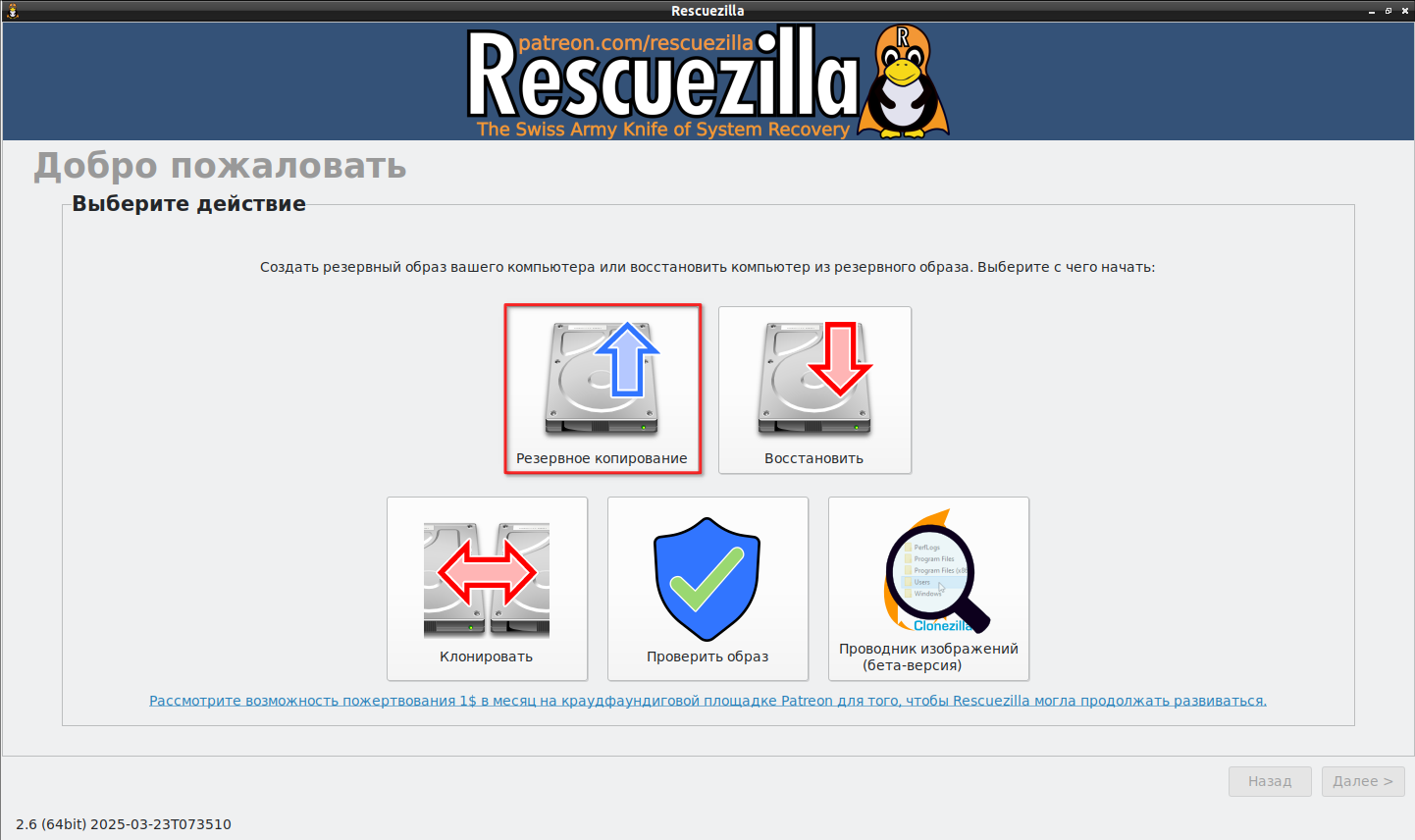
Выберите диск и разделы на нем, которые необходимо включить в резервную копию.
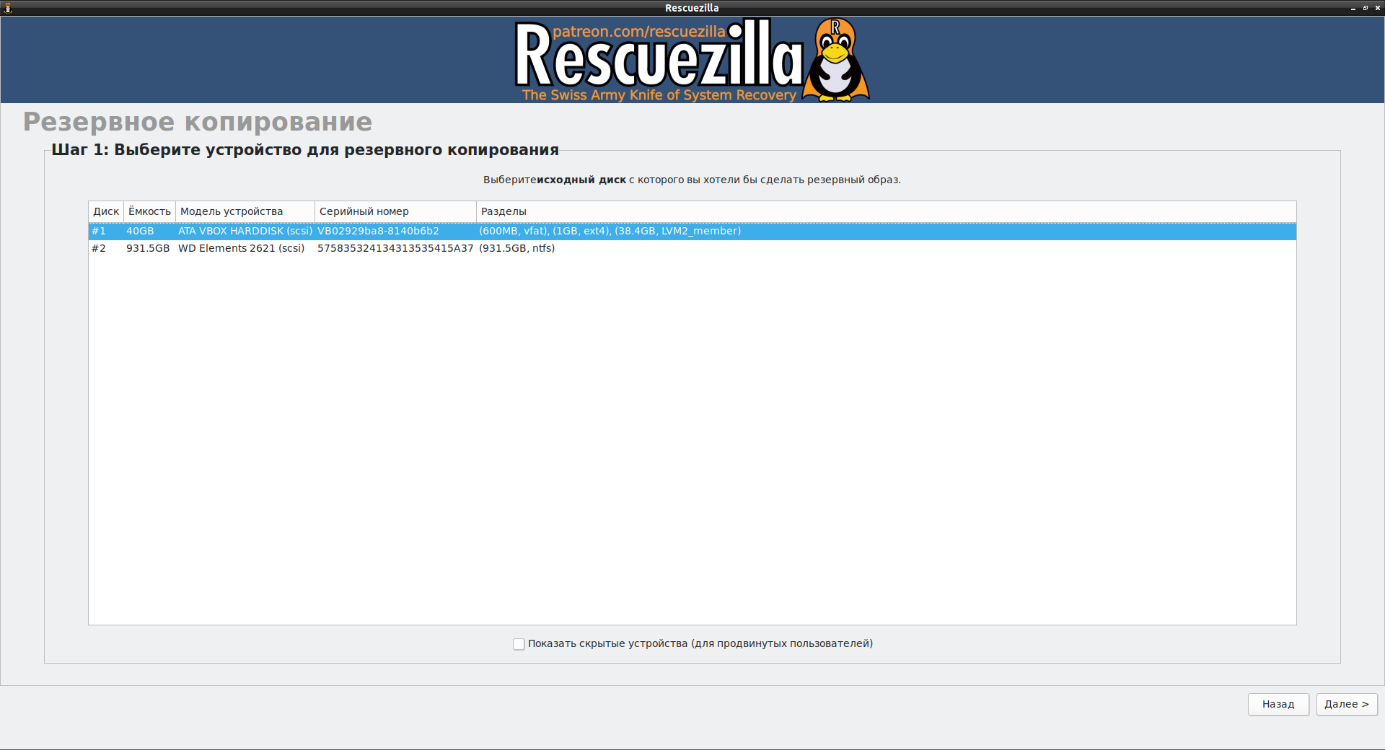
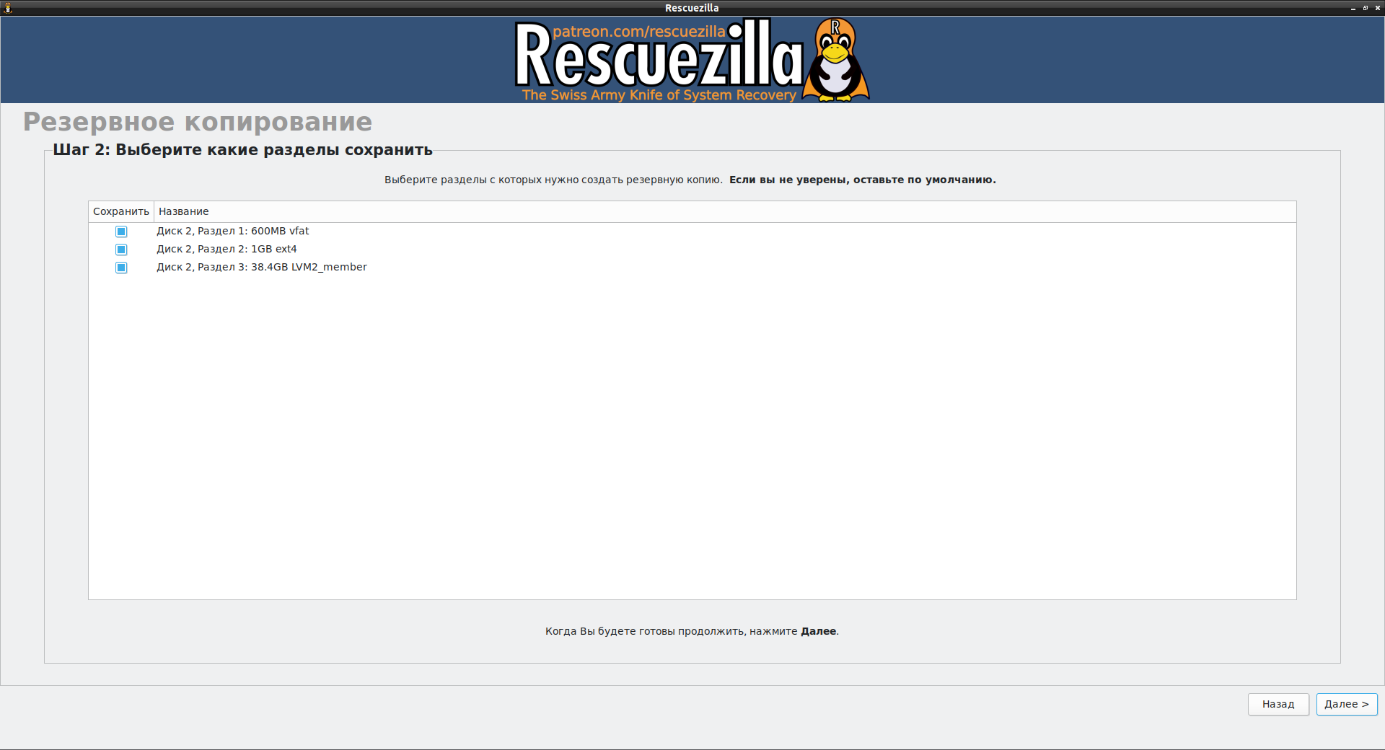
Выберите диск, на который будет сохранена резервная копия.
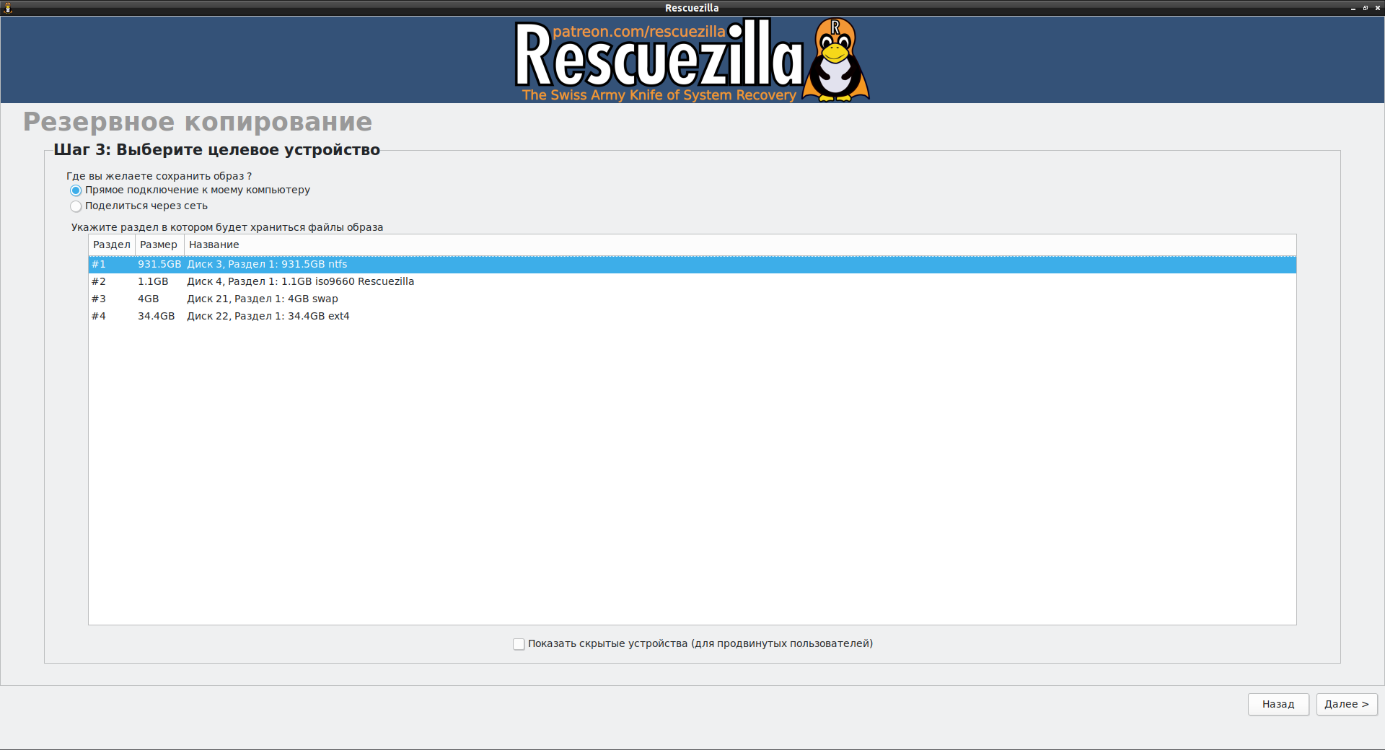
Укажите каталог хранения резервной копии.
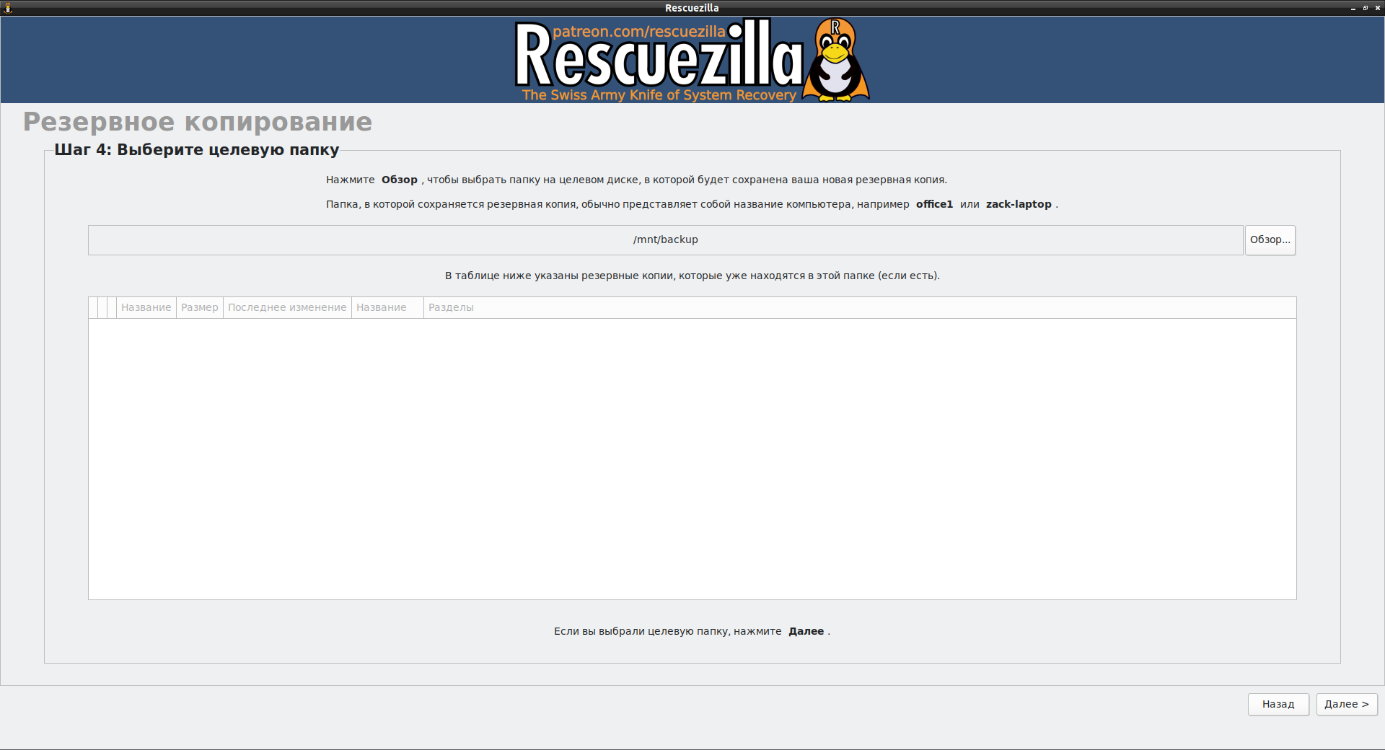
Укажите название создаваемой резервной копии.
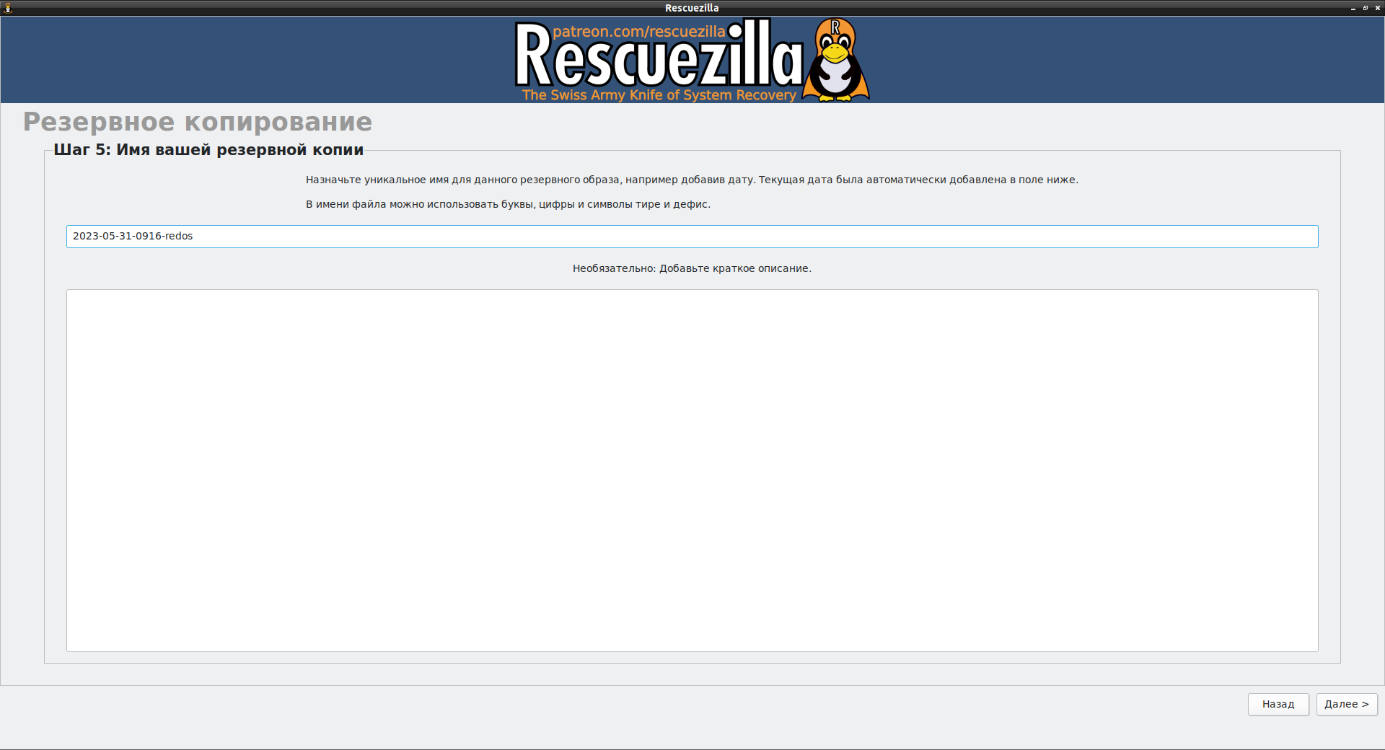
Определите параметры сжатия. Можно оставить настройки по умолчанию.
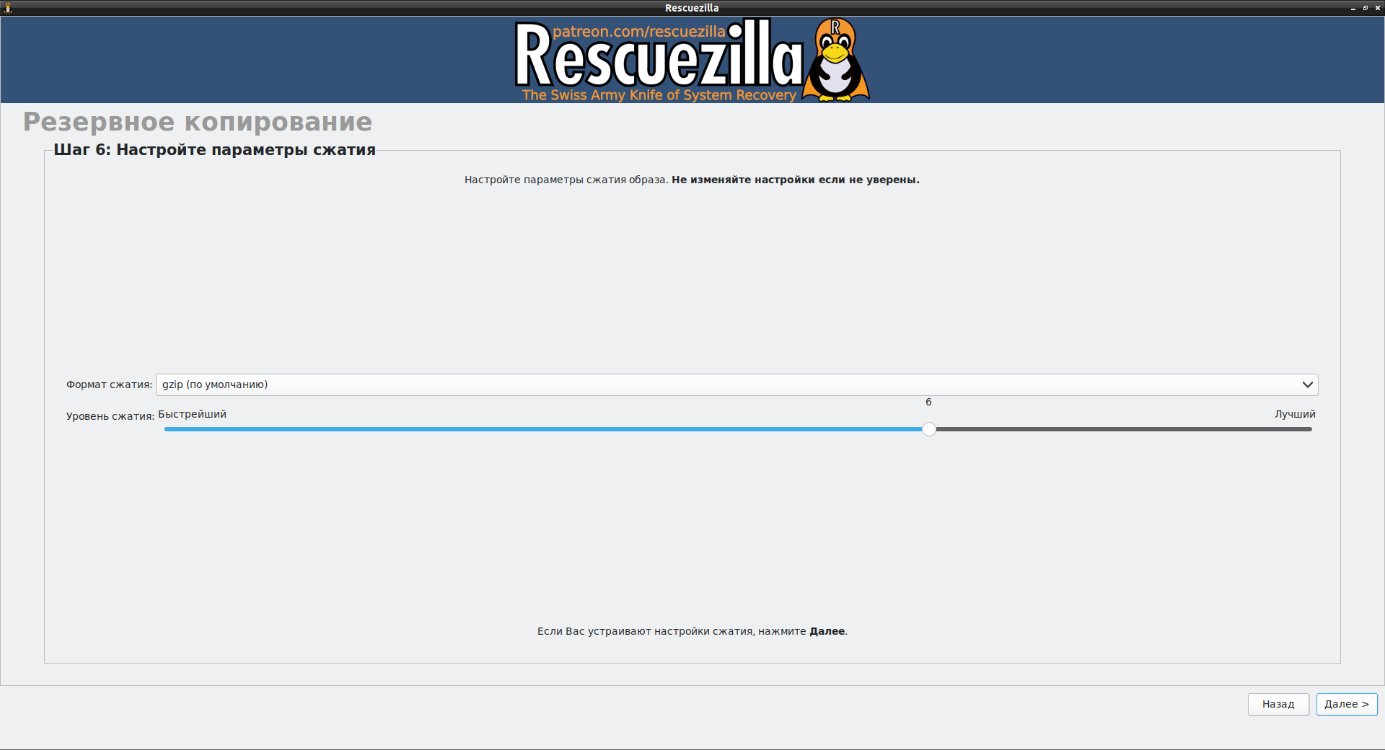
Проверьте указанные параметры и, если все указано верно, подтвердите изменения, нажав «Далее». В противном случае нажмите «Назад» для редактирования необходимых параметров.
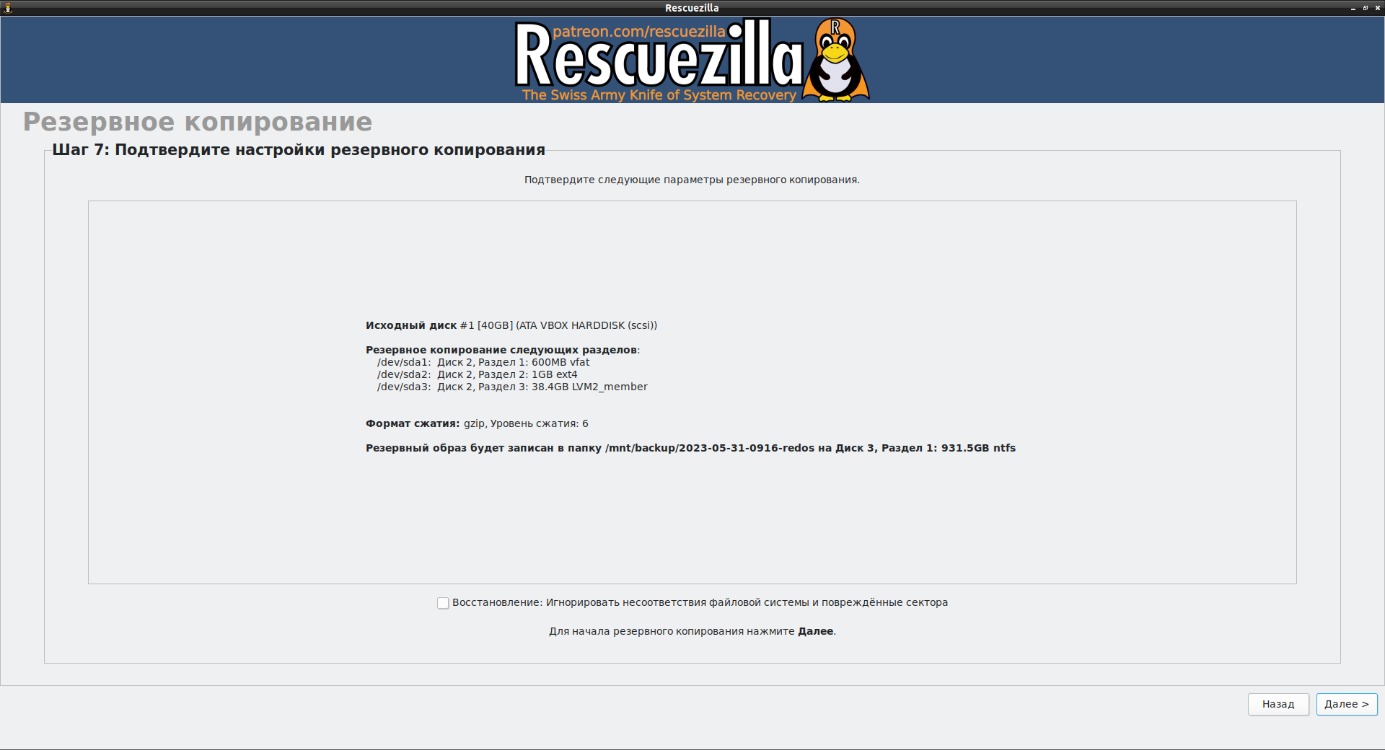
Начнется процесс резервного копирования. По завершении создания резервной копии будет выведено соответствующее сообщение.
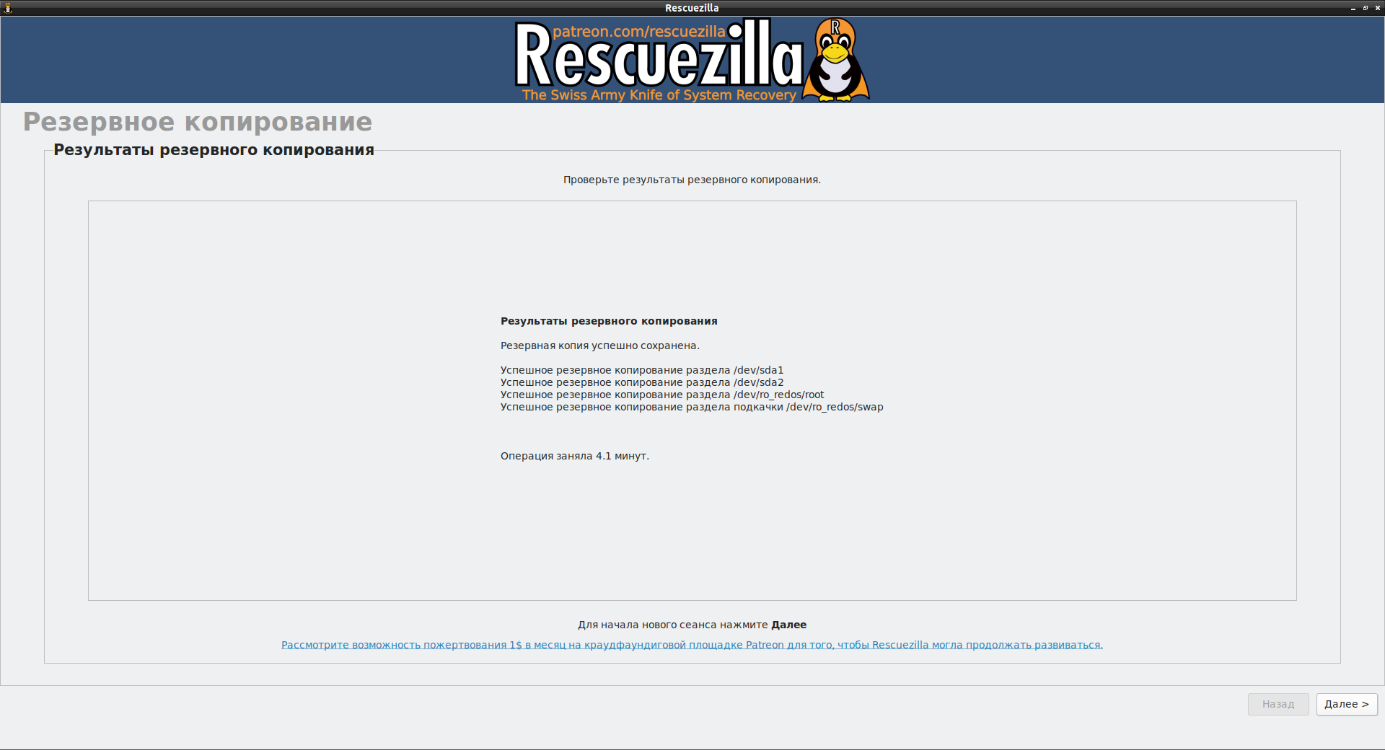
Восстановление резервной копии
Для примера будут удалены все разделы на системном диске через GParted.

Откройте программу Rescuezilla и нажмите «Восстановить».
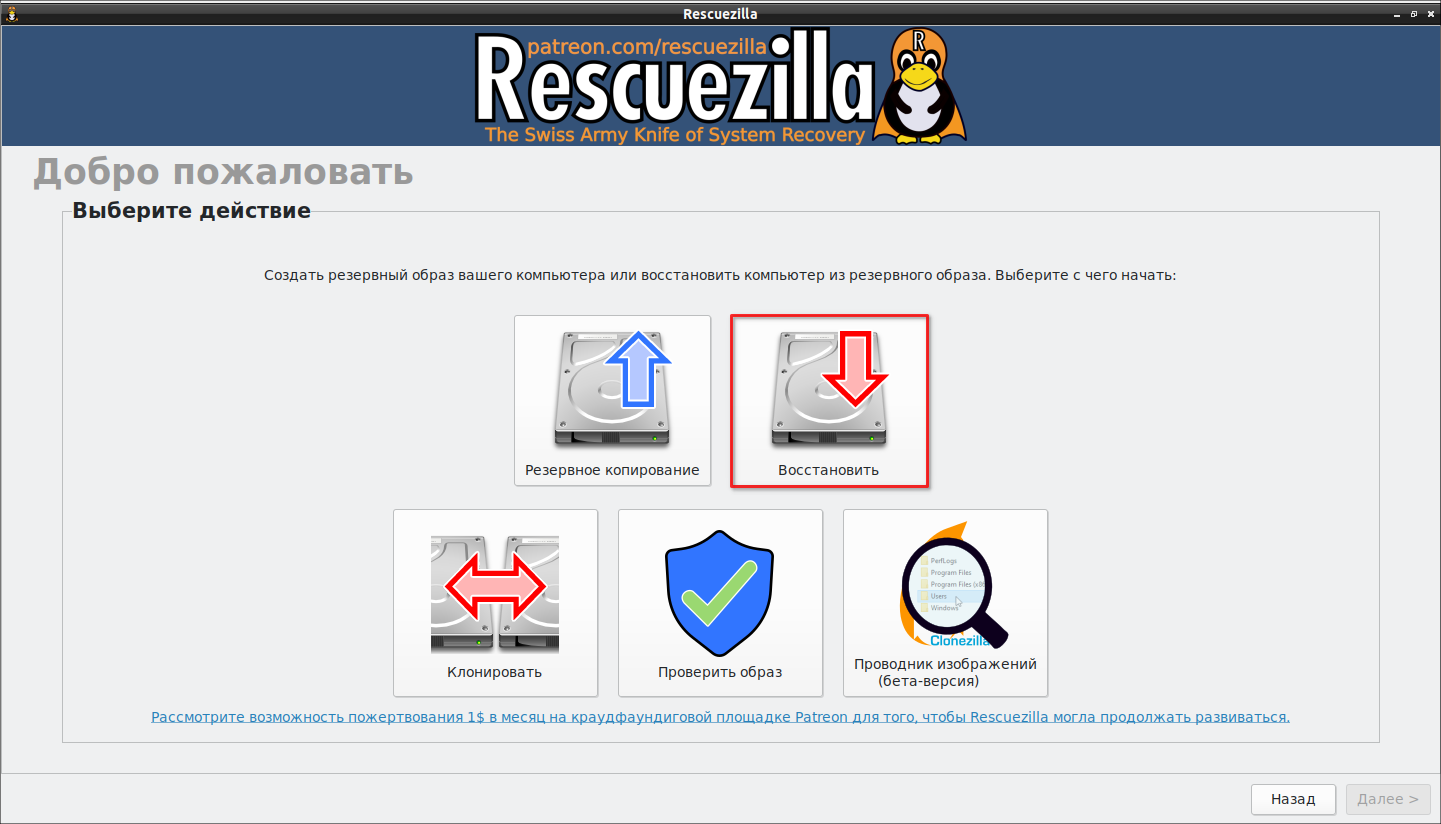
Укажите раздел, содержащий резервную копию.
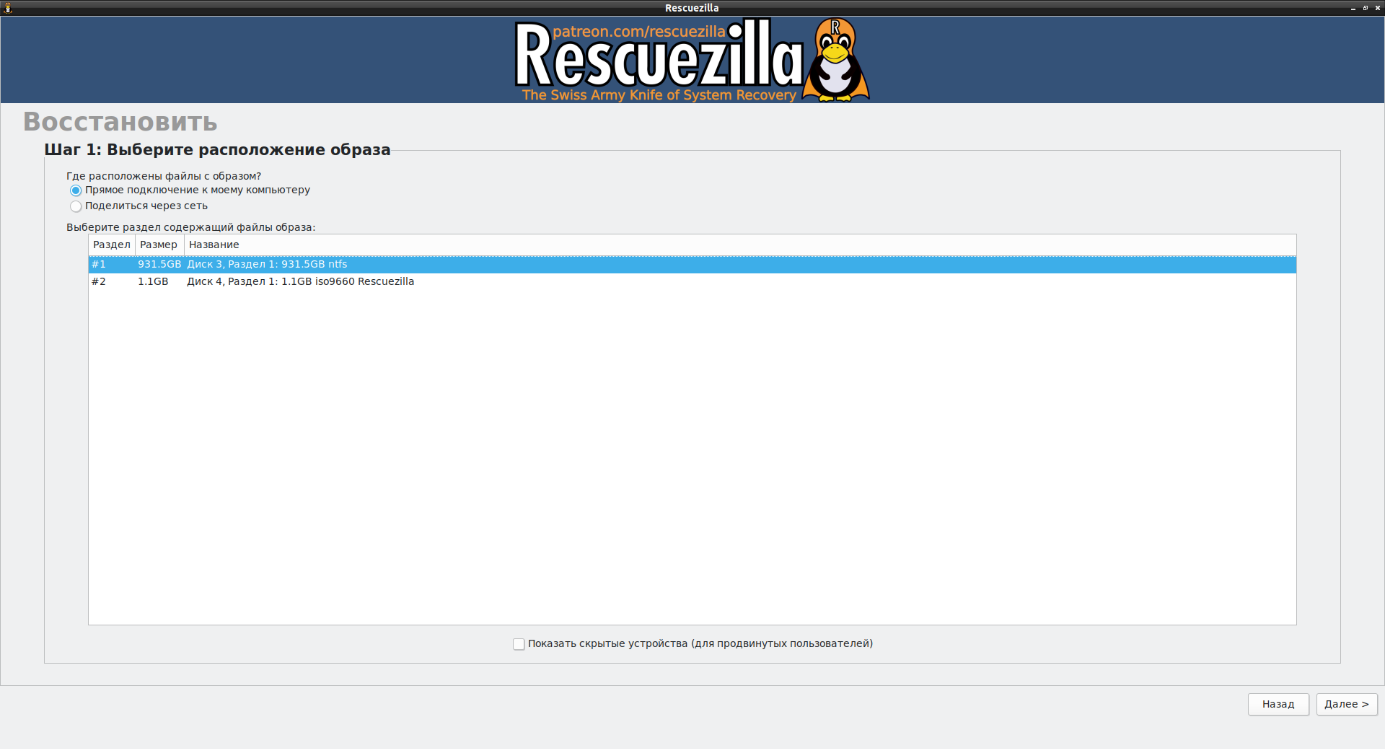
Укажите каталог с сохраненной резервной копией и выберите ее.
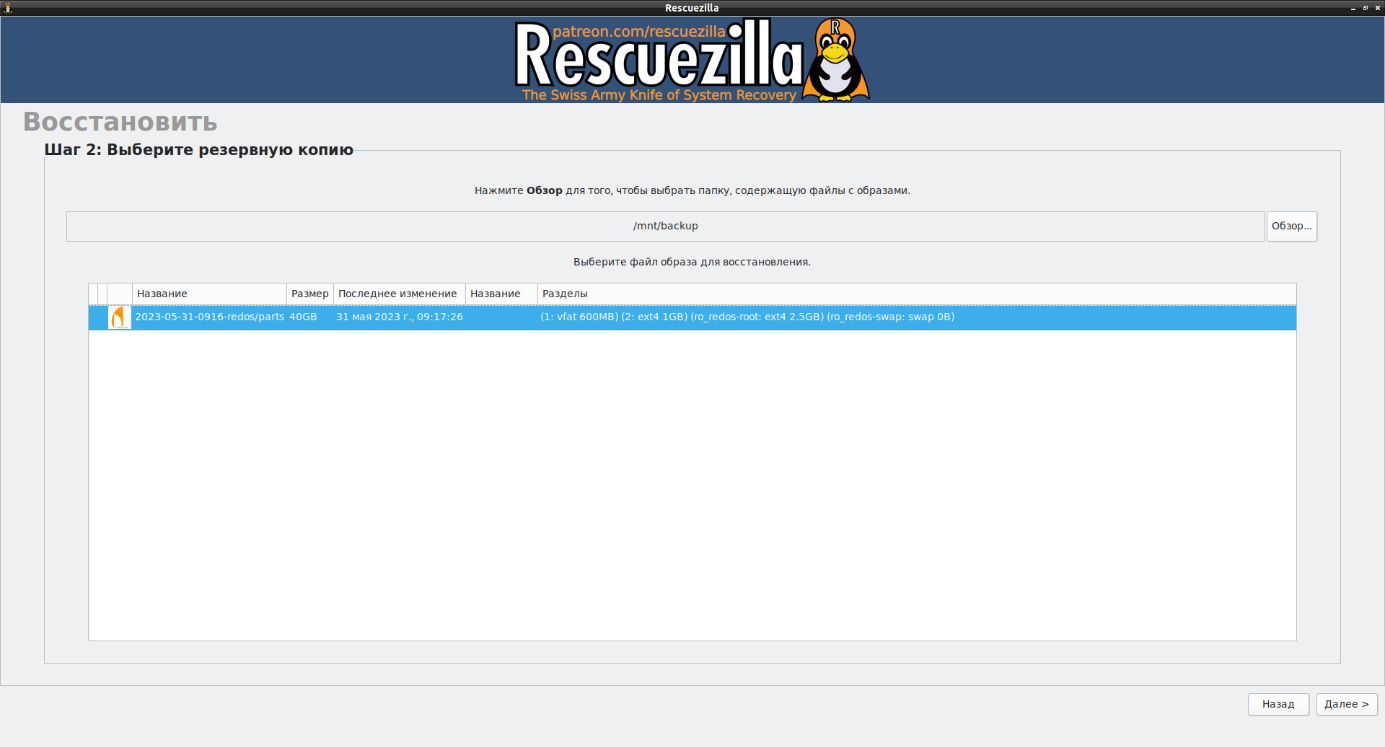
Укажите диск, на который необходимо восстановить данные.
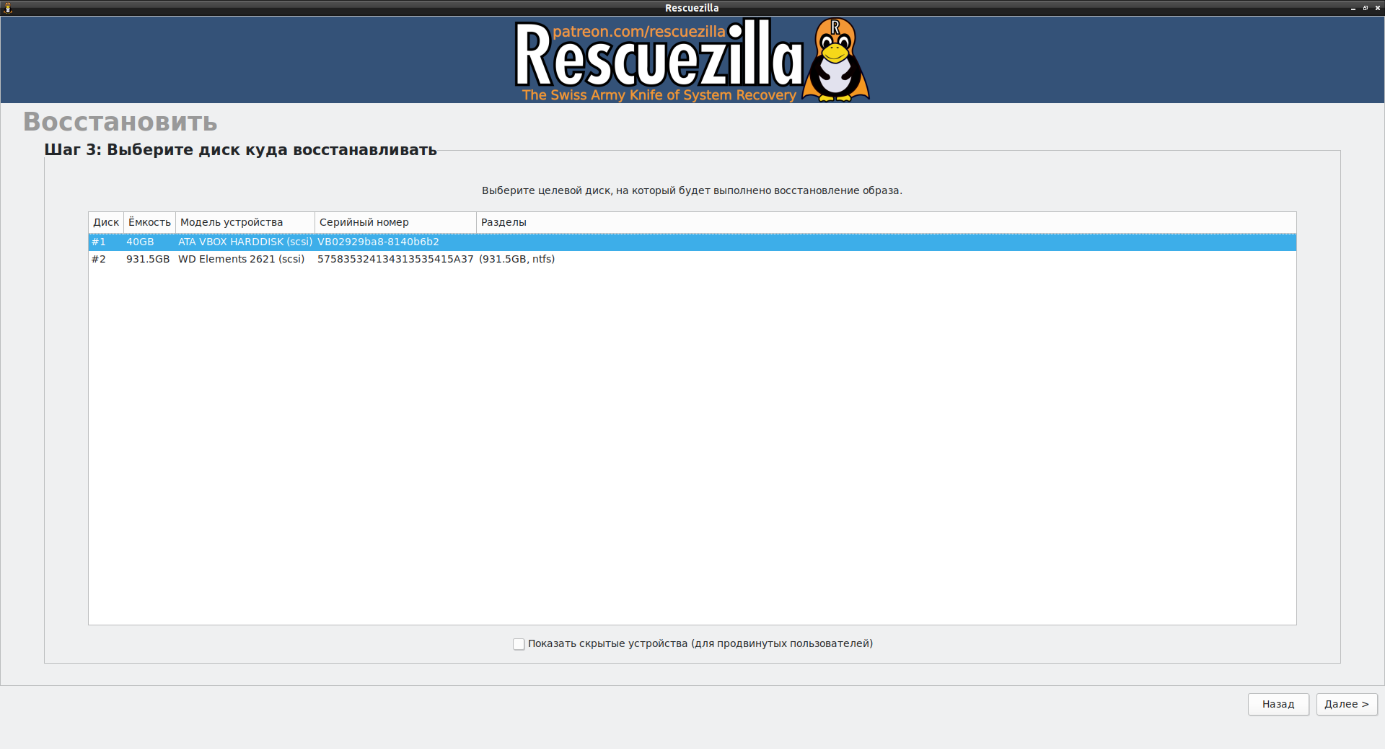
Укажите разделы, которые необходимо восстановить, и требуется ли перезаписать таблицу разделов.
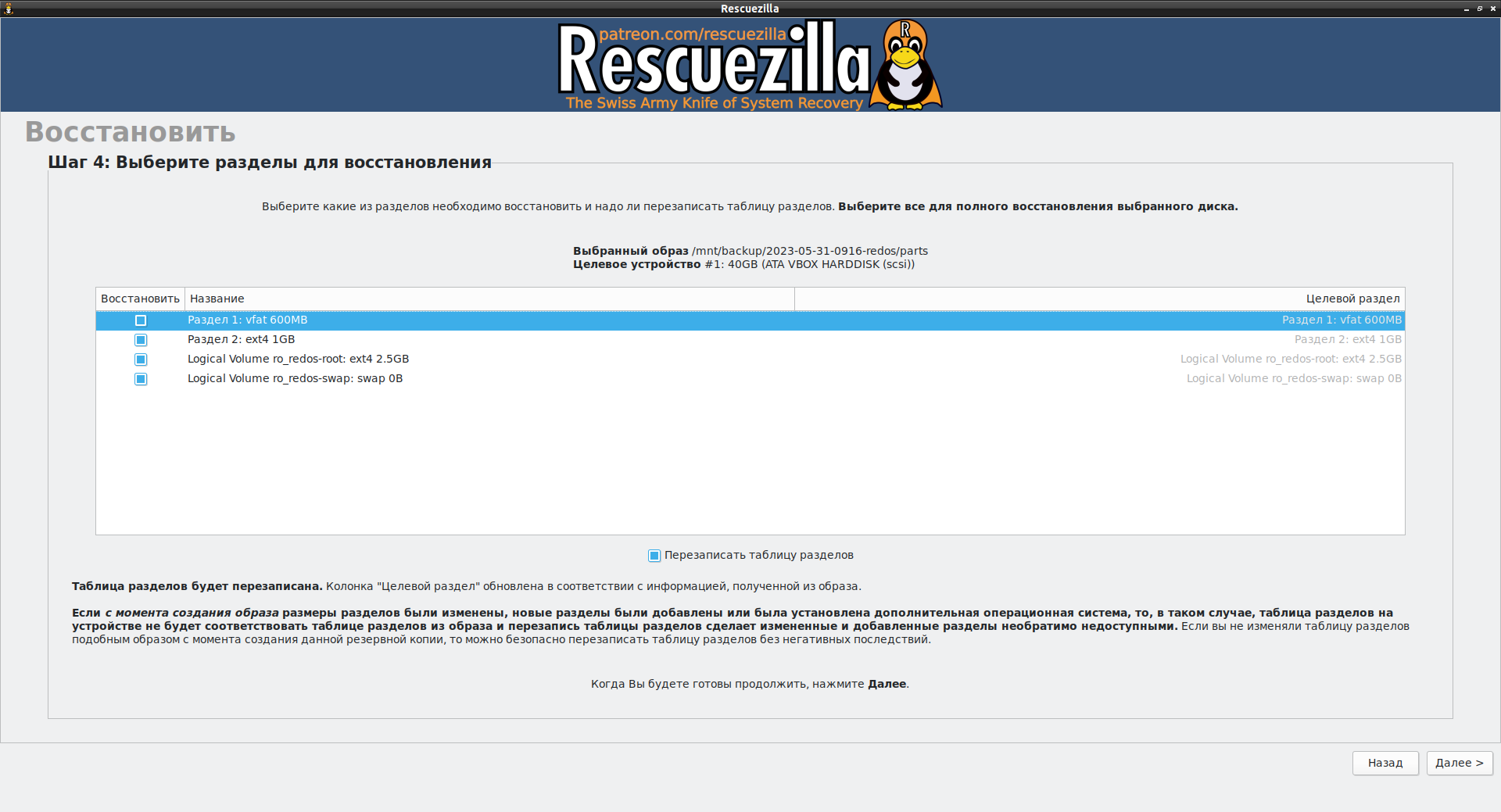
Проверьте указанные параметры и, если все указано верно, подтвердите изменения, нажав «Далее». В противном случае нажмите «Назад» для редактирования необходимых параметров.
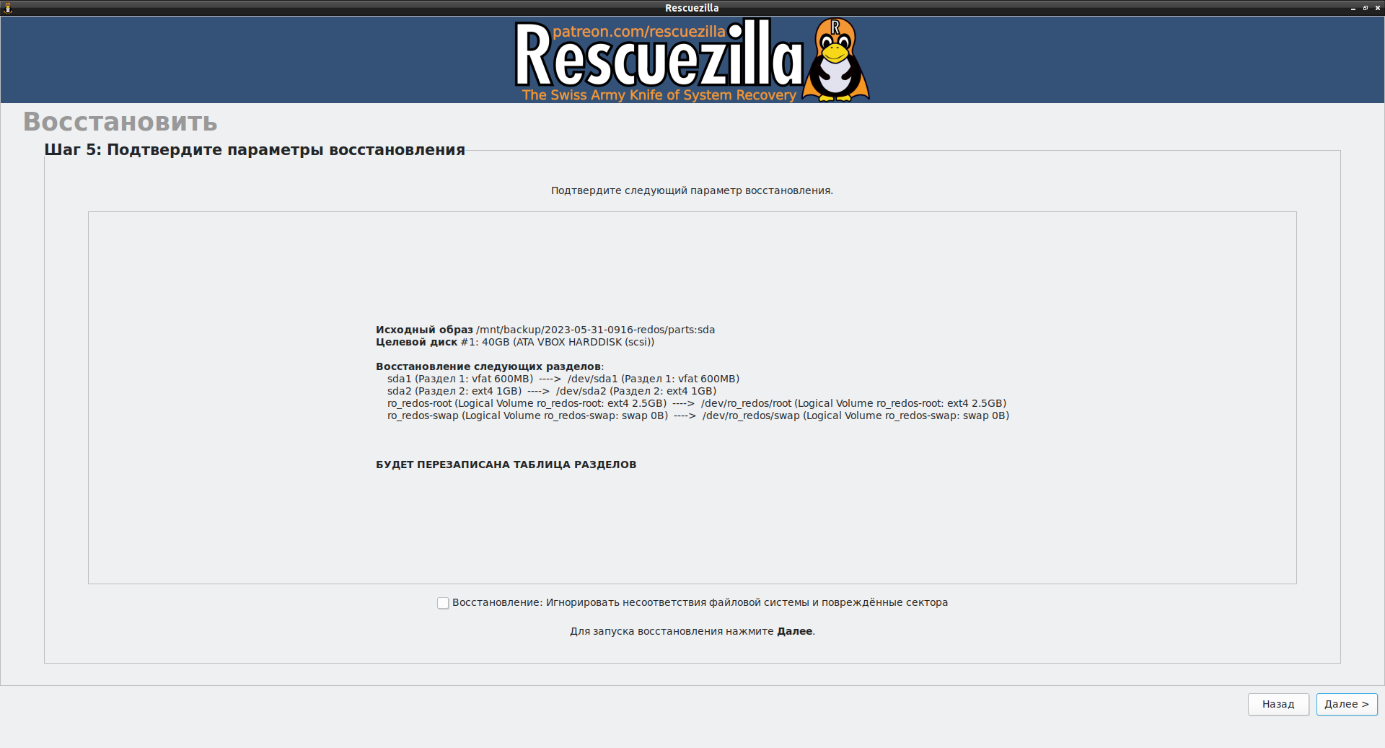
Начнется процесс восстановления резервной копии. По завершении восстановления резервной копии будет выведено соответствующее сообщение.
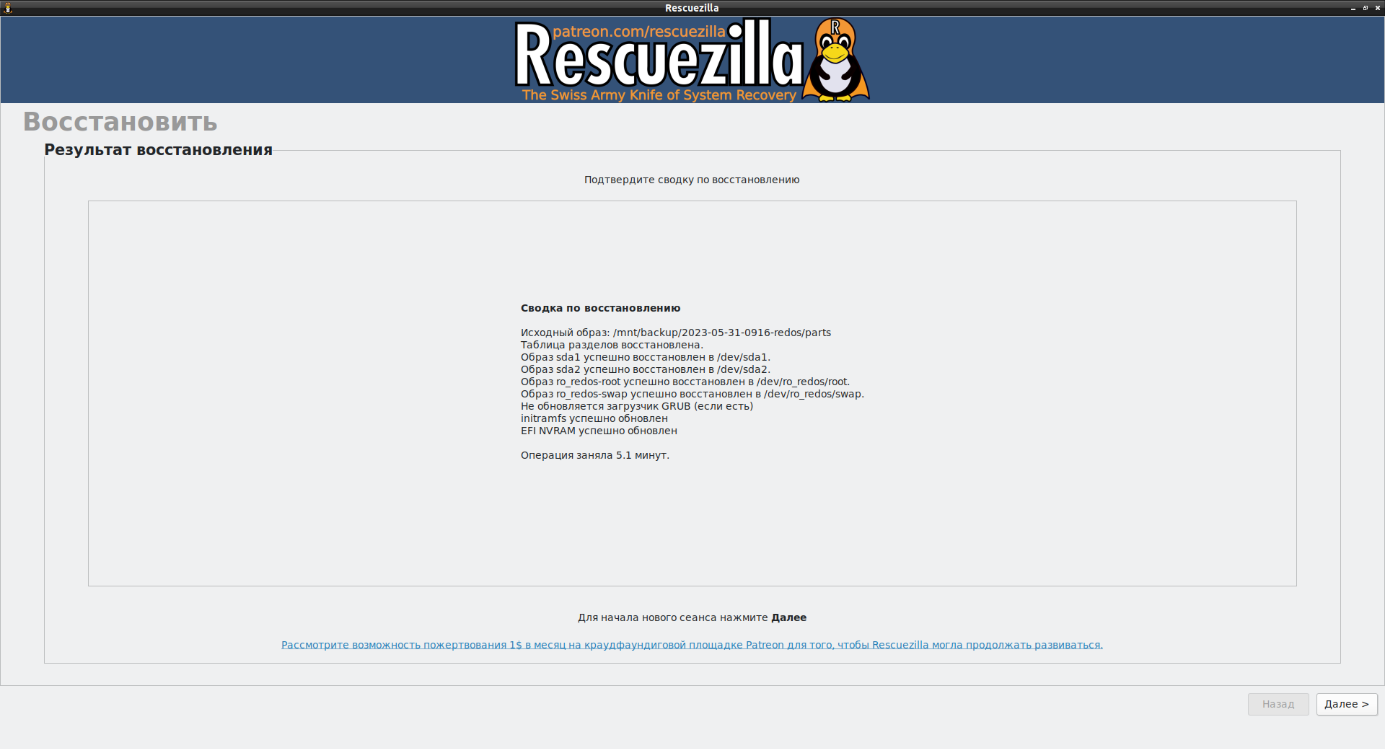
Для проверки восстановления удаленных разделов откройте GParted.
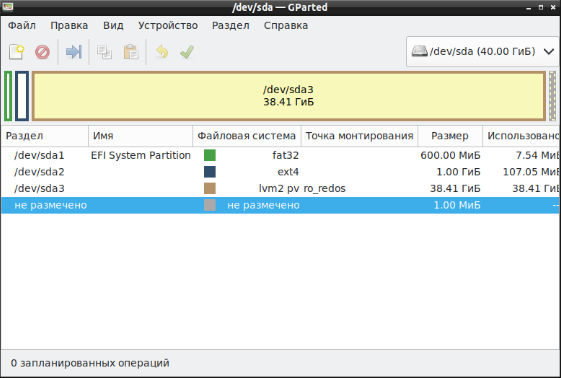
Системный диск успешно восстановлен.
Дата последнего изменения: 28.08.2025
Если вы нашли ошибку, пожалуйста, выделите текст и нажмите Ctrl+Enter.

